Wie stelle ich meinen Computer unter Win10 auf den Desktop?
Wenn wir Win10 verwenden, insbesondere diejenigen, die gerade das System aktualisiert haben, stellen wir fest, dass die vorherige Version von „Arbeitsplatz“ auf dem Desktop fehlt. In Bezug auf dieses Problem geht der Herausgeber davon aus, dass „Arbeitsplatz“ im Win10-Betriebssystem umbenannt wird es zu „Dieser PC“. Sie können die Symbole in der Desktop-Personalisierung festlegen. Schauen wir uns für weitere Details an, wie der Herausgeber es gemacht hat.

So platzieren Sie meinen Computer auf dem Desktop in Win10
1 Schalten Sie den Computer ein, klicken Sie mit der rechten Maustaste auf den Desktop und geben Sie „Personalisierung“ ein.
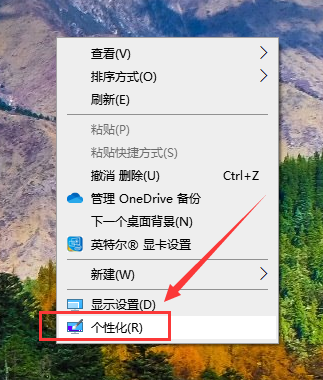
2. Suchen Sie dann die Option „Desktop-Symboleinstellungen“ in der „Theme“-Oberfläche.
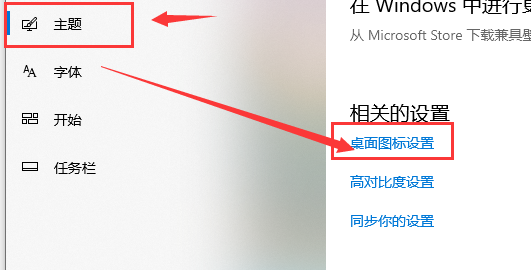
3. Dann klicken wir auf die Option „Computer“ und die Einstellung ist erfolgreich.
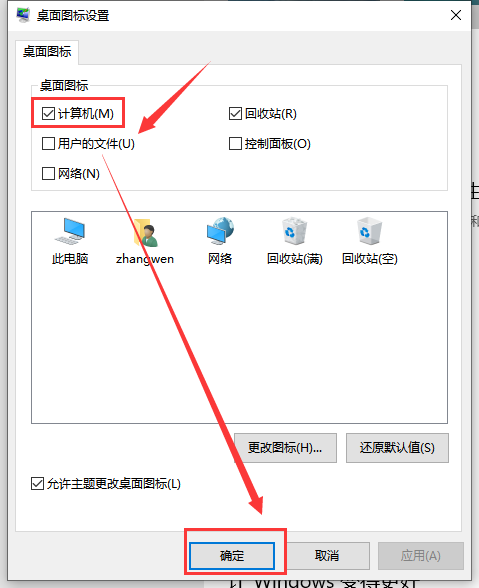
Ps: Die oben genannten Methodenschritte gelten für die meisten Versionen des Win10-Systems, einige Computerkonfigurationen/-versionen können jedoch unterschiedlich sein.
Das obige ist der detaillierte Inhalt vonWie stelle ich meinen Computer unter Win10 auf den Desktop?. Für weitere Informationen folgen Sie bitte anderen verwandten Artikeln auf der PHP chinesischen Website!

Heiße KI -Werkzeuge

Undress AI Tool
Ausziehbilder kostenlos

Undresser.AI Undress
KI-gestützte App zum Erstellen realistischer Aktfotos

AI Clothes Remover
Online-KI-Tool zum Entfernen von Kleidung aus Fotos.

Stock Market GPT
KI-gestützte Anlageforschung für intelligentere Entscheidungen

Heißer Artikel

Heiße Werkzeuge

Notepad++7.3.1
Einfach zu bedienender und kostenloser Code-Editor

SublimeText3 chinesische Version
Chinesische Version, sehr einfach zu bedienen

Senden Sie Studio 13.0.1
Leistungsstarke integrierte PHP-Entwicklungsumgebung

Dreamweaver CS6
Visuelle Webentwicklungstools

SublimeText3 Mac-Version
Codebearbeitungssoftware auf Gottesniveau (SublimeText3)
 Wie setze ich ein Passwort für einen Ordner im Win7 -System ein?
Sep 29, 2025 am 10:24 AM
Wie setze ich ein Passwort für einen Ordner im Win7 -System ein?
Sep 29, 2025 am 10:24 AM
Heutzutage sind wir zunehmend von Computern angewiesen, und wir können im täglichen Leben, in der Arbeit oder im Studium nicht ohne sie verzichten. Während der Verwendung werden wir viele wichtige Dateien auf dem Computer speichern, aber was sollten wir tun, wenn wir hoffen, dass diese Dateien nicht von anderen angezeigt werden? Das Hinzufügen eines Passworts zum Ordner ist natürlich der direkteste Weg. Schauen wir uns heute an, wie Sie ein Passwort für einen Ordner festlegen können! Vor ein paar Tagen, als ich im Web stöberte, stellte ich fest, dass viele Internetnutzer darüber diskutierten, wie man Ordner verschlüsselt, also half ich, ihnen zu beantworten. Wie das Sprichwort sagt: "Es ist besser, Spaß zu haben, als Spaß alleine zu haben". Heute möchte ich diese Methode auch mit allen teilen. Der erste Schritt besteht darin, den Ordner auszuwählen, den Sie verschlüsseln möchten, mit der rechten Maustaste darauf klicken, und ein Menü wird angezeigt. Schritt 2: Wählen Sie im Menü "Eigenschaften"
 So installieren Sie Konsultationen unter Windows
Sep 29, 2025 am 10:27 AM
So installieren Sie Konsultationen unter Windows
Sep 29, 2025 am 10:27 AM
1. Gehen Sie zur offiziellen Website, um herunterzuladen: https://www.consul.io/downloads.html2. Dekompression: 3. Setzen Sie Umgebungsvariablen: Pfad zum Hinzufügen von E: \ programFiles \ conul; 4.CMD-Start: Konsulagent-Dev5. Öffnen Sie die URL: http: // localhost: 8500 Sie können die Schnittstelle und die Schnittstelle sehen, die von verwandten Diensten entdeckt wurde.
 Wie deaktiviere ich ein Gastkonto für einen Computer? Schritte zum Deaktivieren eines Gastkontos
Sep 29, 2025 am 10:45 AM
Wie deaktiviere ich ein Gastkonto für einen Computer? Schritte zum Deaktivieren eines Gastkontos
Sep 29, 2025 am 10:45 AM
Um anderen die Verwendung des Computers zu erleichtern, erstellen viele Benutzer normalerweise ein Gastkonto im System. In einigen Fällen können Sie jedoch, wenn das Konto nicht mehr benötigt wird, es deaktivieren oder löschen. Wie deaktivieren Sie das Gastkonto auf Ihrem Computer? Das Folgende ist ein Windows 10 -System als Beispiel zur Einführung der spezifischen Betriebsmethode zur Deaktivierung des Gastkontos im Detail. 1. Suchen Sie das Symbol "This Computer" auf dem Desktop, klicken Sie mit der rechten Maustaste und wählen Sie die Option "Verwalten" im Popup-Menü. 2. Nach dem Eintritt in die Computerverwaltungsschnittstelle finden Sie das Element "Lokale Benutzer und Gruppen" in der Menüleiste links und klicken, um einzugeben. 3. Nachdem "lokale Benutzer und Gruppen" erweitert wurden, werden im Folgenden mehrere Subitems angezeigt, einschließlich des Verknüpfungsportals "Benutzer". 4. Klicken Sie auf "Benutzer"
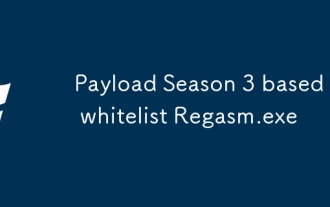 Nutzlast Staffel 3 basierend auf Whitelist Regasm.exe
Sep 29, 2025 am 10:33 AM
Nutzlast Staffel 3 basierend auf Whitelist Regasm.exe
Sep 29, 2025 am 10:33 AM
Einführung in Regasm: Regasm ist ein Tool, das zur Registrierung von Baugruppen verwendet wird. Es liest Metadaten in der Versammlung und fügt der Registrierung die erforderlichen Einträge hinzu. Regasm.exe ist ein von der Microsoft Corporation entwickelter Rechtsdatei -Prozess und gehört zur Microsoft.NetAssemblyRegistrierung. HINWEIS: Da der Pfad von Regasm.exe nicht zur Pfadumgebungsvariable des Systems hinzugefügt wird, wird er nicht direkt unter Verwendung des RegasM -Befehls erkannt. Weitere Informationen finden Sie in der offiziellen Dokumentation von Microsoft: https://docs.microsoft.com/en-us/dotnet/fram
 Persistente Gedächtnisprogrammierung
Sep 30, 2025 am 10:47 AM
Persistente Gedächtnisprogrammierung
Sep 30, 2025 am 10:47 AM
Persistente Gedächtnisprogrammierung Juni 2013 Ich schrieb über zukünftige Schnittstellen für nichtflüchtige Erinnerungen (NVM). Dies beschreibt das NVM -Programmiermodell, das von Snianvm ProgrammingtechnicalWorkGroup (TWG) entwickelt wird. In den letzten vier Jahren wurden Spezifikationen veröffentlicht, und wie vorhergesagt wurden Programmiermodelle zum Schwerpunkt vieler Follow-up-Bemühungen. Dieses Programmiermodell, das in der Spezifikation als nvm.pm.File beschrieben wird, kann PM durch das Betriebssystem als Datei dem Speicher zuordnen. In diesem Artikel wird vorgestellt, wie das persistente Speicherprogrammiermodell im Betriebssystem implementiert wird, welche Arbeiten und mit welchen Herausforderungen wir noch vorstellen. Persistierter Speicherhintergrund PM und StorageClassMe
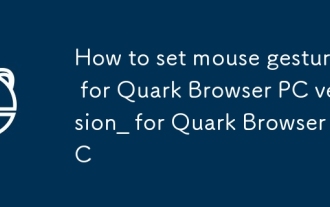 So setzen Sie Mausgesten für Quark Browser PC Version_How, um Mausgesten für den Quark Browser -PC festzulegen
Sep 30, 2025 am 09:50 AM
So setzen Sie Mausgesten für Quark Browser PC Version_How, um Mausgesten für den Quark Browser -PC festzulegen
Sep 30, 2025 am 09:50 AM
Die Quark Browser -PC -Version kann den Betriebseffizienz verbessern, indem Mausgesten aktiviert werden. Aktivieren Sie zuerst die Funktion "Mausgeste aktivieren" in den Einstellungen und weisen Sie dann den voreingestellten Spuren wie nach links und rechts vorwärts und rückwärts vor. Sie können auch benutzerdefinierte Tracks hinzufügen und Funktionen binden, z. B. das Zeichnen von L-förmig, um die Seite zu aktualisieren. Wenn Anpassungen erforderlich sind, können Sie eine einzelne Geste löschen oder alle Konfigurationen durch "Standardeinstellungen wiederherstellen" zurücksetzen, um sicherzustellen, dass der Vorgang mit persönlichen Gewohnheiten übereinstimmt und effizient und genau ist.
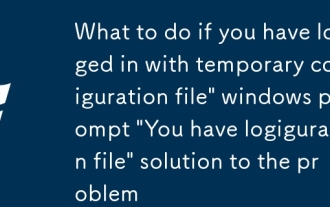 Was zu tun ist, wenn Sie sich mit der temporären Konfigurationsdatei 'Windows -Eingabeaufforderung' angemeldet haben, haben Sie mit der Lösung der temporären Konfigurationsdatei angemeldet. '
Sep 29, 2025 am 10:48 AM
Was zu tun ist, wenn Sie sich mit der temporären Konfigurationsdatei 'Windows -Eingabeaufforderung' angemeldet haben, haben Sie mit der Lösung der temporären Konfigurationsdatei angemeldet. '
Sep 29, 2025 am 10:48 AM
1. Berechtigungsprobleme können zu einer temporären Konfigurationsdateianmeldung führen. Sie müssen die NTFS -Berechtigungen des Benutzerverzeichnisses überprüfen und den Eigentümer und die vollständigen Kontrollberechtigungen reparieren. 2. Der Fehler mit dem Profile -Element in der Registrierung führt dazu, dass die Konfigurationsdatei nicht geladen wird, und der richtige Pfad kann durch Ändern der SID -Assoziation wiederhergestellt werden. 3. Bei schwerwiegenden Schäden wird empfohlen, ein neues Konto zu erstellen und personenbezogene Daten zu migrieren, um zu vermeiden, dass die versteckten Ordner des Systems kopiert werden. V.
 So richten Sie Fenster so ein, dass sie den Bildschirm automatisch sperren. So richten Sie Fenster so ein, dass sie den Bildschirm automatisch sperren
Oct 11, 2025 am 10:39 AM
So richten Sie Fenster so ein, dass sie den Bildschirm automatisch sperren. So richten Sie Fenster so ein, dass sie den Bildschirm automatisch sperren
Oct 11, 2025 am 10:39 AM
1. Über die Energie- und Ruhezustandseinstellungen kann das Gerät in den Ruhezustand wechseln und den Bildschirm automatisch sperren, wenn es inaktiv ist; 2. Verwenden Sie den Gruppenrichtlinien-Editor, um den Computer so zu konfigurieren, dass er nach dem Leerlauf-Timeout des Benutzers automatisch gesperrt wird. 3. Das Home-Versionssystem kann die gleiche Funktion durch Ändern der Registrierung erreichen. 4. Erstellen Sie eine geplante Aufgabe, um den Ruhezustand des Systems regelmäßig zu erkennen und den Befehl zum Sperren des Bildschirms nach Erreichen des Schwellenwerts auszuführen.






